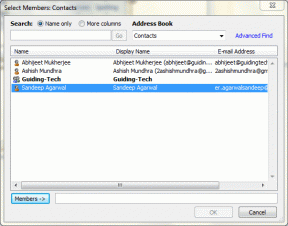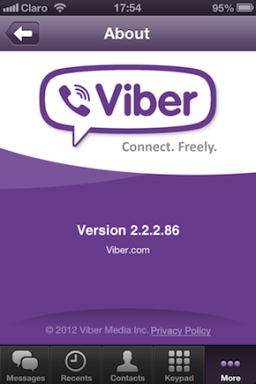7 најбољих начина да поправите Снапцхат обавештења која не раде на иПхоне-у
Мисцелланеа / / November 29, 2021
Снапцхат обавештења имају своју неоспорну важност јер вас обавештавају о сваком новом снимку, поруци и причи како бисте били сигурни да никада не пропустите тренутак. У идеалном случају, требало би да добијате обавештења од Снапцхата чим стигну. Нажалост, то није случај, на шта се корисници често жале не прима обавештења из овог или оног разлога. Чини се да је проблем много истакнутији међу корисницима иПхоне-а него било ко други.

Обично се такви проблеми јављају само због погрешно конфигурисаних подешавања или проблема са апликацијом. У сваком случају, ова објава ће расправљати о свим могућим разлозима због којих Снапцхат обавештења не раде заједно са њиховим решењима. Дакле, уронимо.
Такође на Гуидинг Тецх
1. Проверите подешавања обавештења
Ако не добијате обавештења од Снапцхата, прва ствар коју треба да проверите је да ли је апликацији дозвољено да шаље обавештења на ваш иПхоне. Ево како да то урадите.
Корак 1: Покрените апликацију Подешавања на свом иПхоне-у и померите се надоле да бисте пронашли Снапцхат апликацију са листе.

Корак 2: Идите на Обавештења и укључите прекидач поред Дозволи обавештења ако већ није. Такође, уверите се да је апликацији дозвољено да гура обавештења на закључаном екрану и центру за обавештења.


Осим провере подешавања обавештења иПхоне-а, такође морате да проверите подешавања обавештења у апликацији Снапцхата да бисте били сигурни да су омогућене. Ево како.
Корак 1: Покрените Снапцхат на свом иПхоне-у. Сада кликните на икону профила на врху и додирните икону зупчаника да бисте отворили подешавања апликације.


Корак 2: Затим идите на Обавештења. Сада додирните дугме Омогући обавештења. Можете даље да конфигуришете подешавања обавештења тако што ћете истражити опције у наставку.


2. Одјавите се и пријавите се
Претпоставимо да не примате обавештења на Снапцхату упркос томе што сте их омогућили. У том случају, можете покушати да се одјавите са Снапцхата и поново се пријавите да бисте видели да ли сада можете да примате обавештења. Чудно, овај метод је успео за многе док је решавао проблем са обавештењима на Снапцхату.
3. Омогућите освежавање апликације у позадини
Освежавање апликације у позадини је функција на иПхоне-у која омогућава апликацијама као што је Снапцхат да раде у позадини и за такве апликације ћете добијати пусх обавештења. Можете се уверити да Снапцхат може да користи податке у позадини тако што ћете пратити кораке у наставку.
Корак 1: Отворите апликацију Подешавања на свом телефону, идите на Опште и идите на Освежавање апликације у позадини.


Корак 2: Померите се надоле и уверите се да је прекидач поред Снапцхат-а укључен.

4. Проверите подешавања фокуса
Режим фокуса функција вам омогућава да се концентришете на задатак утишавањем нежељених обавештења на вашем иПхоне-у. Можда сте случајно омогућили режим фокуса, који спречава Снапцхат да шаље упозорења. Ево како да то онемогућите.
Да бисте онемогућили режим фокуса на иПхоне-у, отворите апликацију Подешавања и идите на Фокус. Сада додирните опцију Не узнемиравај.


Затим искључите прекидач поред опције Не узнемиравај.

Ако не желите да искључите режим фокуса, можете додати и Снапцхат апликацију као изузетак да примате обавештења из апликације чак и када је режим Не узнемиравај омогућен.


5. Обришите кеш апликације
Као и већина апликација, Снапцхат такође чува привремене податке на вашем телефону у облику кеша. Иако су подаци намењени побољшању перформанси апликације, могу изазвати проблем када су оштећени. Дакле, можете покушати да га очистите да видите да ли то помаже.
Иако вам иПхоне не дозвољава да обришете кеш податке за било коју апликацију, срећом, Снапцхат има опцију унутар апликације која вам омогућава очисти кеш меморију. Ево како да му приступите.
Корак 1: Отворите подешавања на Снапцхату.
Корак 2: Померите се скроз доле до Радње налога и додирните опцију Обриши кеш. Притисните Обриши када се то од вас затражи.


Када се обрише, поново покрените апликацију да видите да ли је проблем сада решен.
Такође на Гуидинг Тецх
6. Ажурирајте Снапцхат
Снапцхат је прилично популарна апликација. Дакле, ако је проблем повезан са тренутном верзијом апликације на којој се налазите, не би требало много да прође пре него што програмери објаве исправку. Можете покушати да надоградите на најновију верзију апликације да видите да ли то решава проблем.
7. Поново инсталирајте Снапцхат
На крају, такође можете покушати да поново инсталирате апликацију. Могуће је да је апликација наишла на проблем током ажурирања или да има неке оштећене податке повезане са њом. У таквим случајевима, поновна инсталација апликације требало би да уради трик.
Такође на Гуидинг Тецх
Никада не пропустите тренутак
Пропуштање важних упозорења никада није забавно. На крају крајева, последња ствар коју желите је да сломите своје снап стреакс који трају дуго вероватно стотинама дана. Када прођете кроз горе наведене кораке, проблем са обавештењима Снапцхата ће сигурно бити решен.